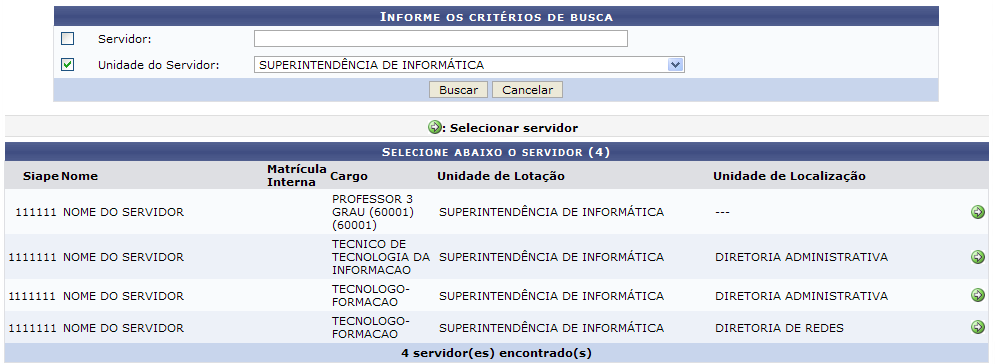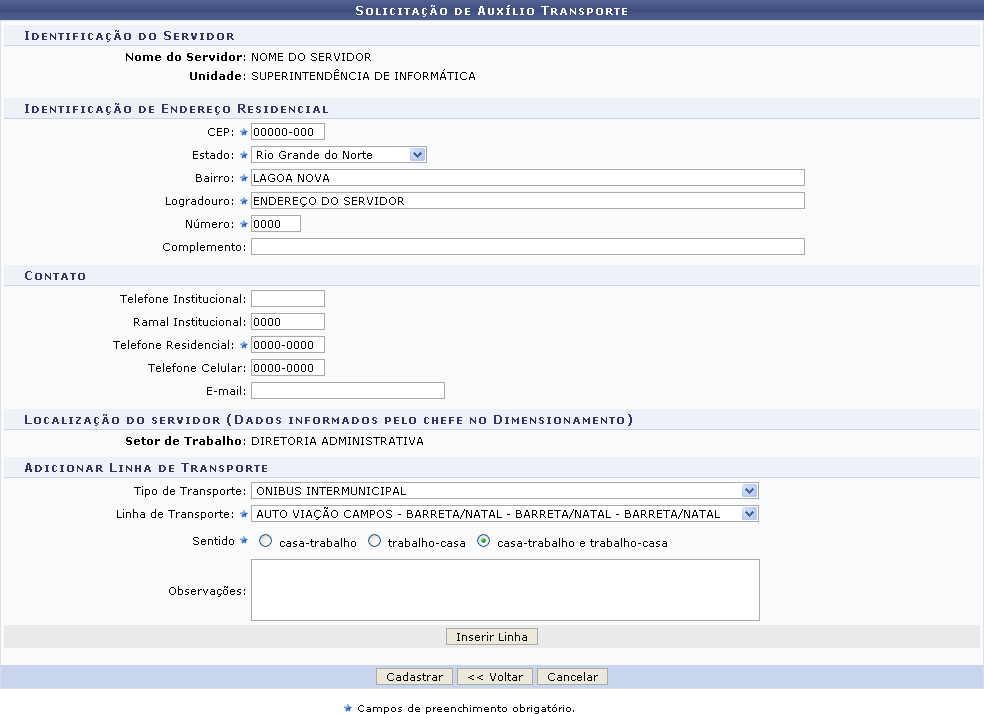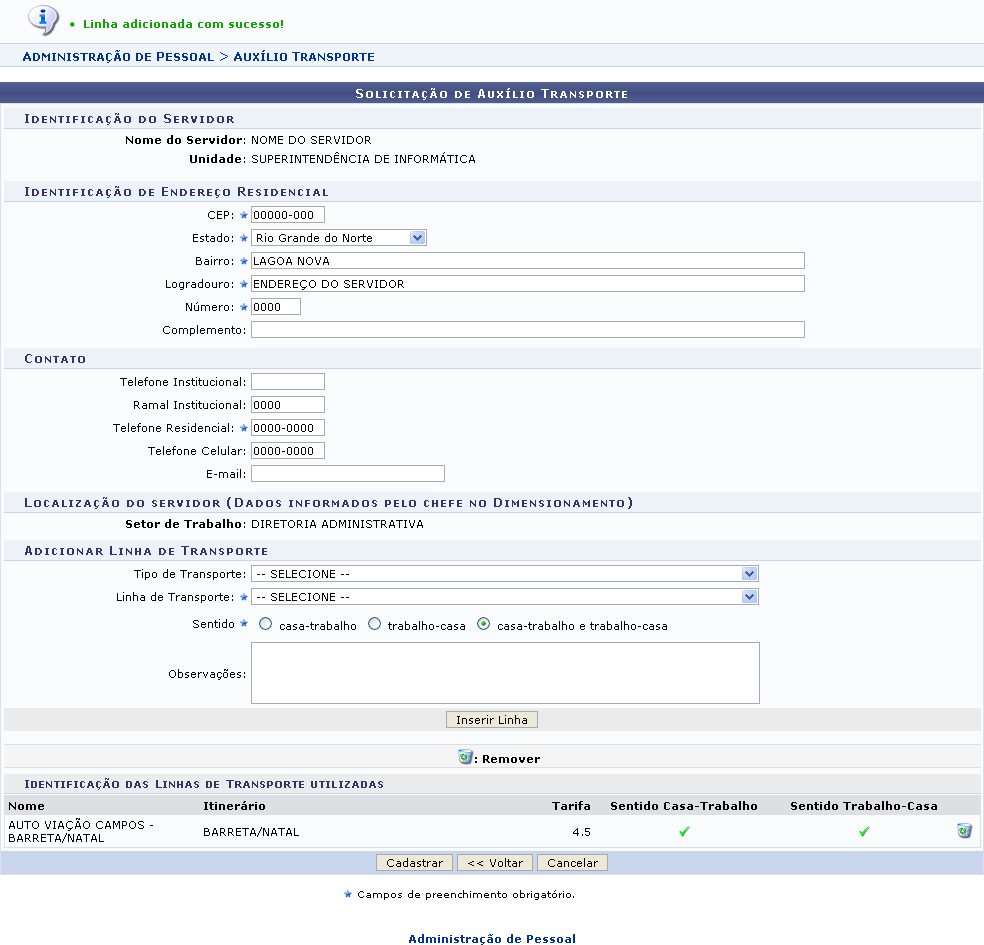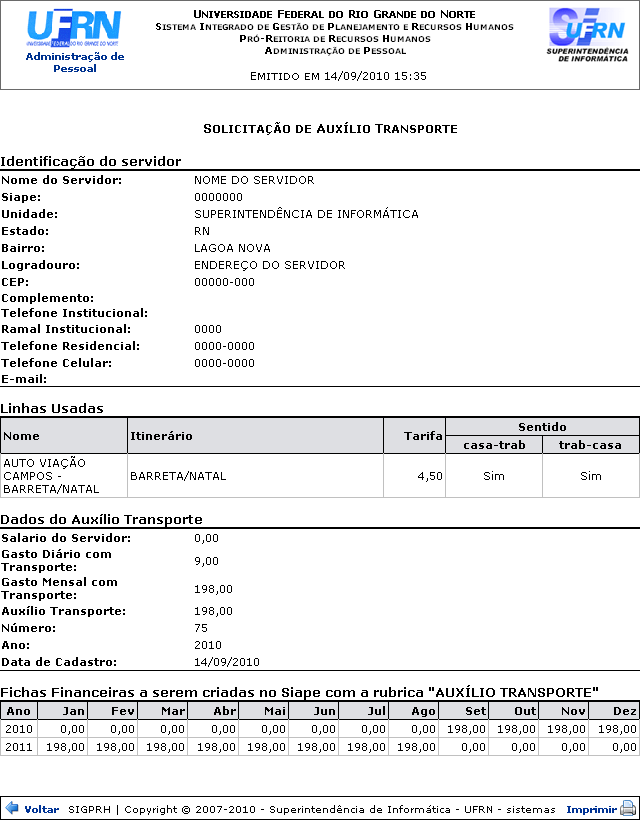Ferramentas do usuário
Cadastrar Auxílio Transporte
| Sistema | SIGRH |
| Módulo | Administração de Pessoal |
| Usuários | Gestor do Departamento de Administração de Pessoal |
| Perfil | Gestor DAP, Administrador DAP, Gestor Cadastro |
| Última Atualização | ver('', false); |
Os servidores da Instituição, dependendo do valor da remuneração que recebem, têm direito a solicitar auxílio transporte, tendo que recadastrar o mesmo a cada determinado período de tempo. O auxílio transporte, de natureza jurídica indenizatória e concedida em pecúnia pela União, destina-se ao custeio parcial de despesas realizadas com transporte coletivo municipal, intermunicipal ou interestadual nos deslocamentos de suas residências para os locais de trabalho e vice-versa.
Para realizar essa operação, existem os seguintes caminhos:
- SIGRH → Módulos → Administração de Pessoal → Cadastros → Auxílio Transporte → Cadastrar (Perfis Gestor DAP e Administrador DAP).
- SIGRH → Módulos → Cadastro → Funcional → Auxílio Transporte → Cadastrar (Perfil Gestor Cadastro).
O sistema encaminhará o usuário para a tela de busca:
O usuário deverá informar o nome do Servidor e/ou a Unidade do Servidor. Neste caso, exemplificamos com a Unidade do Servidor: Superintendência de Informática (11.35).
Caso desista da operação, clique em Cancelar. O sistema exibirá uma janela solicitando a confirmação da desistência. Esta ação é válida para todas as telas que a contenha.
Preenchidos os campos, clique em Buscar. Será exibida a seguinte tela:
Na lista de servidores que foram encontrados, clique no ícone  correspondente ao servidor para o qual deseja cadastrar o auxílio. Será exibida a tela a seguir:
correspondente ao servidor para o qual deseja cadastrar o auxílio. Será exibida a tela a seguir:
Na tela acima, o usuário deverá preencher os dados do beneficiado, informando os campos referentes à Identificação de Endereço Residencial e Contato, caso já não estejam preenchidos. Além disso, é necessário adicionar uma linha de transporte, informando o Tipo de Transporte, a Linha de Transporte, o Sentido e, se desejado, Observações sobre a linha que será adicionada.
Exemplificaremos com Tipo de Transporte: Ônibus Intermunicipal, Linha de Transporte: Auto Viação Campos - Barreta/Natal - Barreta/Natal - Barreta/Natal e Sentido: Casa-trabalho e trabalho-casa.
Para efetuar a inserção da linha, clique em Inserir Linha. Uma mensagem de confirmação será exibida no topo da tela e a linha de ônibus será adicionada ao campo Identificação das Linhas de Transporte Utilizadas, como mostrado abaixo:
Para retornar a página inicial do módulo, clique em Administração de Pessoal ou Cadastro, a depender do perfil do usuário.
Caso deseje excluir uma linha previamente adicionada, clique no ícone  . O sistema exibirá a seguinte janela:
. O sistema exibirá a seguinte janela:
Clique em Cancelar caso desista da remoção ou em OK para confirmá-la. Optando por confirmar, a linha será automaticamente removida do campo Identificação das Linhas de Transporte Utilizadas e a seguinte mensagem de sucesso será exibida:
Para retornar à tela anterior, clique em Voltar.
Para confirmar o cadastro do auxílio transporte, clique em Cadastrar. O relatório de Solicitação de Auxílio Transporte será exibido no seguinte formato:
Para imprimir o relatório, clique em  .
.
Clique em Voltar para retornar à tela anterior.
Para retornar a página inicial do módulo, clique em Administração de Pessoal ou Cadastro, a depender do perfil do usuário.
Bom Trabalho!